Установить пароль на Tele2 – Москва и область
Рассказываем, как войти в личный кабинет и установить свой пароль на сайте и в мобильном приложении «Мой Tele2»
14 сентября 2021
4 минуты на чтение
В личном кабинете на сайте
Каждому нашему абоненту предоставляется возможность пользоваться личным кабинетом на сайте либо в мобильном приложении «Мой Tele2». Он позволяет управлять услугами, пользоваться удобными сервисами и контролировать расходы. Здесь вы можете:
- следить за балансом и остатками по тарифу;
- подключать дополнительные услуги или отключать их при необходимости;
- получать всю необходимую информацию по тарифным планам, настраивать или менять тариф;
- делиться гигабайтами или продавать их на площадке «Маркет Tele2»;
- заблокировать SIM-карту;
- заказать детализацию.
Для первого входа в личный кабинет потребуется ввести номер телефона и код, который поступит в смс. Обратите внимание, что направляемый код является одноразовым и действует ограниченный период времени. Если вы не успеете его ввести либо укажете с ошибкой, потребуется запросить новый код.
Если вы не успеете его ввести либо укажете с ошибкой, потребуется запросить новый код.
После авторизации в личном кабинете вы можете установить постоянный пароль. Чтобы установить свой собственный пароль необходимо выбрать в настройках пункт «Вход по паролю» и далее следовать инструкции. При входе вы так же можете восстановить забытый пароль.
Как сменить пароль
После входа в личный кабинет пароль можно изменить. Для этого необходимо перейти во вкладку «Настройки» и выбрать соответствующий пункт.
Чтобы сменить пароль, потребуется ввести текущий, а затем указать новый. Требования к новому паролю:
- длина – не менее 8 символов;
- присутствует минимум одна цифра, одна строчная и одна заглавная буквы.
В целях вашей безопасности рекомендуем не устанавливать простые пароли, в том числе содержащие общедоступную информацию о вас, которую можно легко получить в социальных сетях: имя, фамилия, номер, дата рождения и т.п. Пароль от личного кабинета Tele2 нельзя передавать третьим лицам, чтобы они не получили доступ к вашим данным.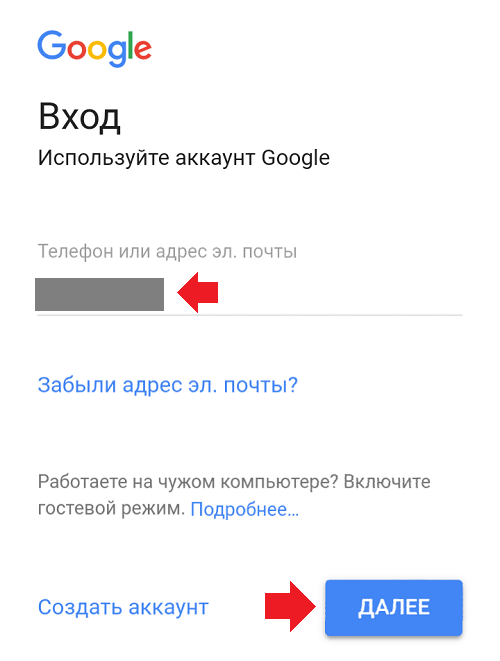
В мобильном приложении «Мой Tele2»
Мобильное приложение «Мой Tele2» – это удобный способ управлять тарифом, подключать услуги и следить за балансом с телефона, не переходя на сайт Tele2. Приложение «Мой Tele2» доступно в Google Play, App Store и App Gallery.
Кроме того, в мобильном приложении «Мой Tele2» точно так же, как и в личном кабинете на сайте, можно получить пароль, восстановить его или поменять. При первом входе в приложение введите свой номер телефона, выберите способ авторизации и следуйте инструкциям на экране. После входа в личный кабинет повторно вводить пароль не потребуется, если вы не удаляли приложение или не выходили из него принудительно.
В целях вашей безопасности и недопущения несакционированного доступа в личный кабинет, рекомендуем установить постоянный пароль и осуществлять принудительный выход из личного кабинета.
Если у вас не получается войти в личный кабинет на сайте или в мобильном приложении «Мой Tele2», следуя всем инструкциям, вы можете обратиться за консультацией в службу поддержки.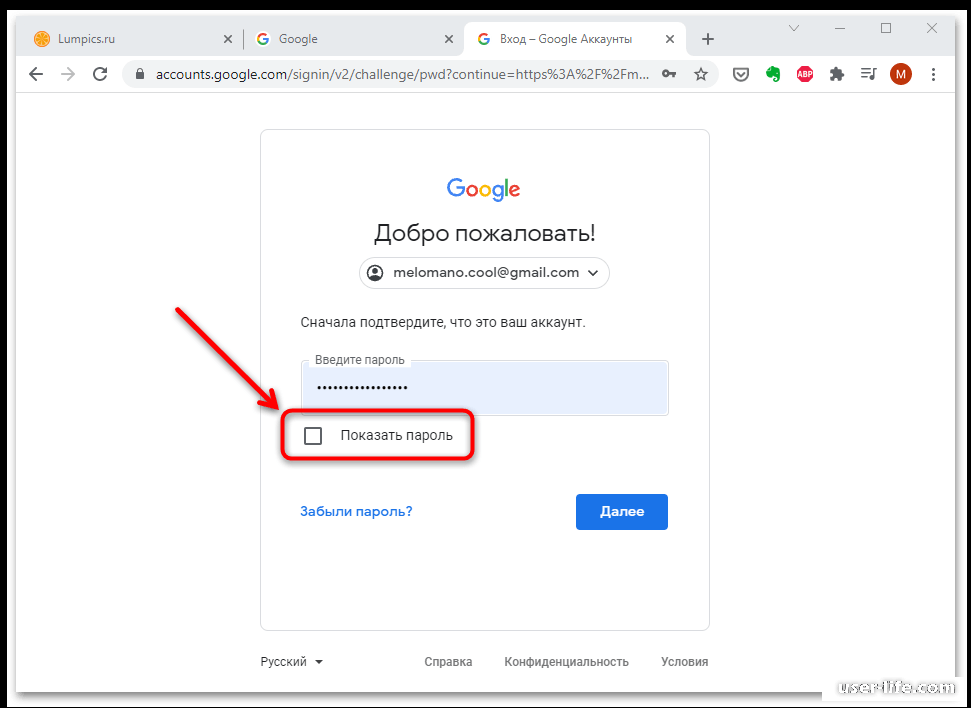
- в круглосуточном онлайн-чате на сайте;
- по телефону 611, доступному для абонентов Tele2.
Вам понравилась статья?
Как поменять пароль от cети Wi-Fi?
Как поменять пароль от cети Wi-Fi?
Иногда Вам может потребоваться сменить пароль от домашней сети Wi-Fi. В этой статье мы расскажем, как это сделать.
Возможно, Вам будет интересна статья «Как узнать пароль от cети Wi-Fi?»
- Для смены пароля на роутерах Вам понадобится любое устройство (будь то компьютер, смартфон или ноутбук), которое уже подключено к роутеру напрямую кабелем или по Wi-Fi.
- После смены пароля при подключении устройств, которые ранее уже подключались к Wi-Fi настраиваемого роутера, может потребоваться «забыть» упомянутую cеть. Соответствующий пункт Вы обнаружите на своём устройстве при выборе уже «знакомой» cети.
- Мы рекомендуем задать пароль в формате «номер договора дважды», чтобы его было легче восстановить в случае утери (например, для договора №777 паролем будут шесть цифр — 777777).

Роутеры TP-Link
Роутеры ASUS
Роутеры D-Link DIR
Роутеры ZyXEL Keenetic
Роутер Tenda F3
Роутеры Xiaomi Router
Роутер Netis
Роутер Mercusys
Видеоинструкции
Роутеры TP-Link
- В адресной строке браузера введите IP-адрес роутера — 192.168.1.1 или 192.168.0.1, чтобы попасть в его WEB-интерфейс. Нажмите клавишу [Enter]:
- Логин/пароль для входа в меню настройки роутера по умолчанию — admin/admin. Чаще всего они указаны на стикере внизу Вашего роутера. Если пароль не подходит, скорее всего, Вы его изменяли — введите свой пароль. Учтите, это не тот же пароль, который используется для подключения к Wi-Fi!
- В меню слева выберите раздел «Беспроводная сеть» («Wireless»).
- Выберите подраздел «Безопасность беспроводной сети» («Wireless Security»).
- Укажите Ваш новый пароль в поле «PSK Password». Длина пароля должна составлять не менее 8 символов.
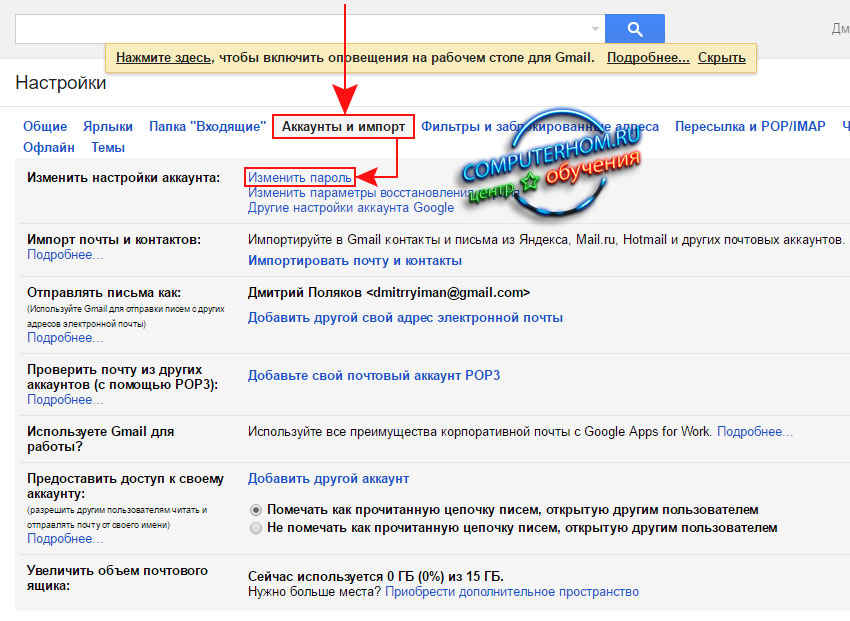
- Сохраните настройки нажатием на кнопку «Сохранить»:
Роутеры ASUS
- Введите в адресной строке браузера IP-адрес роутера — 192.168.1.1, чтобы попасть в его WEB-интерфейс. Нажмите клавишу [Enter]:
- Логин/пароль для входа в меню настройки роутера по умолчанию — admin/admin. Чаще всего он указан на стикере внизу Вашего роутера. Если пароль не подходит, скорее всего, Вы его изменяли — введите свой пароль. Учтите, это не тот же пароль, который используется для подключения к Wi-Fi!
- В меню слева выберите «Дополнительные настройки».
- Выберите раздел «Беспроводная сеть».
- Укажите Ваш новый пароль в поле «Предварительный ключ WPA». Длина пароля должна составлять не менее 8 символов.
- Сохраните настройки нажатием на «Сохранить» или «Применить»:
Интерфейс роутера ASUS, вариант 1
Интерфейс роутера ASUS, вариант 2
Роутеры D-Link DIR
- Введите в адресной строке браузера IP-адрес роутера — 192.
 168.0.1, чтобы попасть в его интерфейс. Нажмите клавишу [Enter]:
168.0.1, чтобы попасть в его интерфейс. Нажмите клавишу [Enter]:
- Логин/пароль для входа в меню настройки роутера по умолчанию — admin/admin. Чаще всего он указан на стикере внизу Вашего роутера. Если пароль не подходит, скорее всего, Вы его изменяли — введите свой пароль. Учтите, это не тот же пароль, который используется для подключения к Wi-Fi!
- В меню слева выберите раздел «Настроить вручную» («Manual Setup») или «Расширенные настройки».
- Выберите пункт «Беспроводная сеть», а в нём — «Настройки безопасности».
- Укажите Ваш новый пароль в поле «Ключ шифрования PSK». Длина пароля должна составлять не менее 8 символов.
- Сохраните настройки нажатием на «Сохранить» или «Применить»:
Интерфейс роутера D-Link, вариант 1
Интерфейс роутера D-Link, вариант 2
Роутеры ZyXEL (Keenetic)
- Введите в адресной строке браузера ввести IP-адрес роутера — 192.168.1.1, чтобы попасть в его интерфейс.
 Нажмите клавишу [Enter]:
Нажмите клавишу [Enter]:
- Логин/пароль для входа в меню настройки роутера по умолчанию — admin/1234. Чаще всего он указан на стикере внизу Вашего роутера. Если пароль не подходит, скорее всего, Вы его изменяли — введите свой пароль. Учтите, это не тот же пароль, который используется для подключения к Wi-Fi!
- В меню слева выберите «Wi-Fi».
- Откройте пункт «Безопасность».
- В поле «Проверка подлинности» рекомендуется выбрать «WPA2-PSK».
- Укажите новый пароль в поле «Сетевой ключ». Длина пароля должна составлять не менее 8 символов.
- Сохраните настройки нажатием на «Применить»:
Интерфейс роутера ZyXEL (Keenetic), вариант 1
Интерфейс роутера ZyXEL (Keenetic), вариант 2 — пароль необходимо ввести в поле «Ключ сети»
Интерфейс роутера ZyXEL (Keenetic), вариант 3 — для смены пароля необходимо перейти к «Мои сети и Wi-Fi» и выбрать раздел «Домашняя сеть»
Роутер Tenda F3
- Введите в адресной строке браузера IP-адрес роутера — 192.

- Логин/пароль для входа в меню настройки роутера по умолчанию: admin/admin. Чаще всего он указан на стикере внизу Вашего роутера. Если пароль не подходит, скорее всего, Вы его изменяли — введите свой пароль. Учтите, это не тот же пароль, который используется для подключения к Wi-Fi.
- В меню слева выберите «Настройки беспроводной сети».
- Укажите Ваш новый пароль в поле «Пароль беспроводной сети». Длина пароля должна составлять не менее 8 символов.
- Сохраните настройки нажатием на «Сохранить» или «Применить»:
Xiaomi Router
- Введите в адресной строке браузера ввести IP-адрес роутера — 192.168.3.1.1 (или по адресу miwifi.com), чтобы попасть в его интерфейс. Нажмите клавишу [Enter]:
- По умолчанию вход в настройки роутера без пароля.
- В разделе «Settings» перейдите во вкладку «Wi-Fi Settings»:
- В строке «Password» укажите новый пароль.

- Сохраните настройки нажатием на «Save»:
Роутеры Netis
- Введите в адресной строке браузера IP-адрес роутера — 192.168.1.254 (или по адресу netis.cc), чтобы попасть в его интерфейс. Нажмите клавишу [Enter]:
- Логин — guest, пароль — указан на стикере внизу роутера (guest@XXXX, где XXXX — последние знаки MAC-адреса, которые вводятся в верхнем регистре). Если Вы изменяли пароль по умолчанию, введите свой. Учтите, это не тот же пароль, который используется для подключения к Wi-Fi!
- Выберите сеть, пароль от которой хотим сменить (например, «Wi-Fi сеть 5ГГц») выберите вкладку «Настройка Wi-Fi».
- В поле «Пароль» введите новый пароль.
- Сохраните настройки нажатием на «Сохранить»:
Роутеры Mercusys
- Откройте веб-браузер и авторизуйтесь в WEB-интерфейсе роутера — mwlogin.net. Либо IP-адрес маршрутизатора — он указан на стикере внизу роутера и имеет вид 192.168.
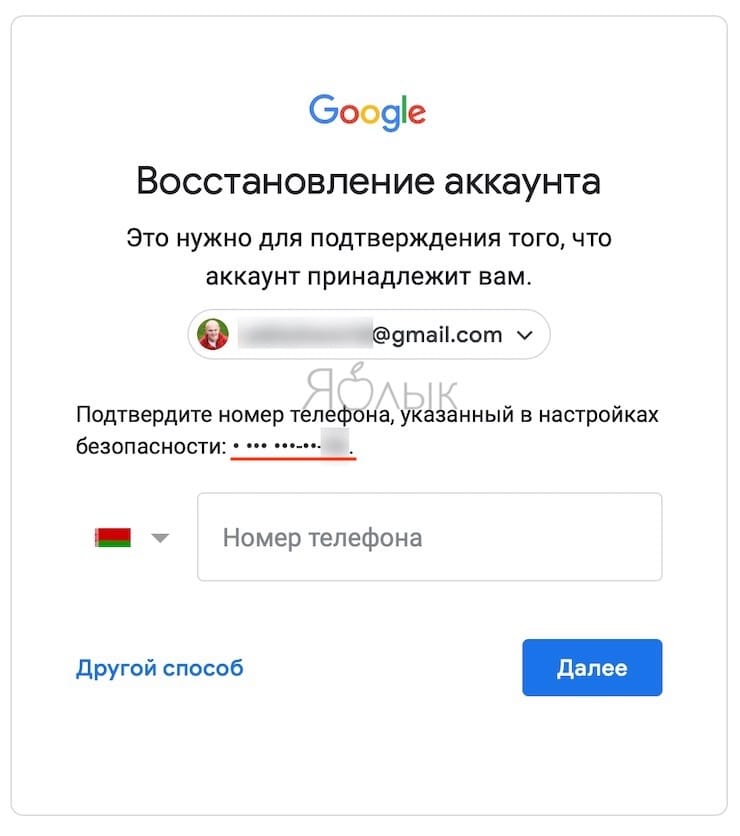 ?.?. Нажмите клавишу [Enter]:
?.?. Нажмите клавишу [Enter]: - Вверху выберите раздел «Дополнительные настройки.
- Слева выберите «Беспроводной режим» «Основная сеть».
- Измените имя и пароль сети в соответствующих полях:
- Другие параметры оставьте без изменений.
- Нажмите «Сохранить».
Видеоинструкции
Как узнать пароль от Wi-Fi?
Как настроить роутер?
Статья была полезной?
Не можете вспомнить пароль Google после сброса настроек? Исправить сейчас1
Категория: Разблокировать Android
31 марта 2023 г. 3 минуты чтения Блокировка FRP защищает ваше устройство Android от несанкционированного доступа при его сбросе, поскольку для получения доступа необходимо ввести пароль учетной записи Google. Если вы перезагрузили свое устройство, но теперь не можете вспомнить пароль Google, вам нужно будет либо восстановить пароль, либо найти другой способ получить доступ к вашему устройству. К счастью, есть решения, если вы не можете вспомнить пароль Google после сброса настроек.
К счастью, есть решения, если вы не можете вспомнить пароль Google после сброса настроек.
Часть 1. Не можете вспомнить пароль Google после сброса настроек? – Найти обратно
Часть 2. Не можете вспомнить пароль Google после сброса настроек? — Убери это!
Часть 3. Как деактивировать проверку учетной записи Google?
Часть 1. Не можете вспомнить пароль Google после сброса настроек? — Найди это обратно
Google позволяет восстановить пароль, подтвердив свою личность. Процесс довольно прост, так как Google разработал простой мастер для пошагового восстановления пароля.
Следуйте этим инструкциям:
Посетите страницу входа в учетную запись Google и нажмите « забыл пароль ».
Теперь введите последний пароль, который вы можете вспомнить. Если он правильный, то у вас будет несколько способов продолжить.
 Если вы не можете его вспомнить, то вам нужно будет нажать на « попробовать другой вопрос ».
Если вы не можете его вспомнить, то вам нужно будет нажать на « попробовать другой вопрос ».Если у вас есть дополнительный адрес электронной почты, используйте его, чтобы получить 6-значный код и подтвердить свою личность. Это разблокирует новый генератор паролей.
Если ни один из вышеперечисленных методов не работает, нажмите « попробовать другой вопрос ». Теперь вам будут заданы определенные вопросы безопасности. Просто ответьте на них правильно, и вы сможете создать новый пароль и подтвердить его.
Часть 2. Не можете вспомнить пароль Google после сброса настроек? — Убери это!
Если вы не можете вспомнить пароль учетной записи Google после сброса настроек устройства и не можете восстановить свой пароль с помощью вышеупомянутого метода, то единственный способ получить доступ к вашему устройству Android — полностью удалить учетную запись с вашего устройства.
Для этой цели вам потребуется надежный инструмент для удаления учетной записи Google. В этом отношении рекомендуется использовать iMyFone LockWiper (Android). Этот мощный инструмент может помочь вам быстро удалить блокировку FRP и учетную запись Google с вашего устройства, чтобы вы могли получить доступ к его содержимому.
В этом отношении рекомендуется использовать iMyFone LockWiper (Android). Этот мощный инструмент может помочь вам быстро удалить блокировку FRP и учетную запись Google с вашего устройства, чтобы вы могли получить доступ к его содержимому.
1 000 000 загрузок
Ниже перечислены основные функции LockWiper (Android):
Удалите блокировку учетной записи Google/FRP с устройства в течение нескольких минут, даже если вы не можете вспомнить пароль Google.
Используйте на нем новую учетную запись Google без проблем после удаления учетной записи Google.
Легко удалите учетную запись Google с вашего устройства с помощью удобного и интуитивно понятного интерфейса.
Также можно обойти/удалить все виды блокировок экрана Android без паролей.
Попробуйте бесплатно
Действия по удалению учетной записи Google с помощью LockWiper (Android)
Шаг 1: Загрузите и установите на свой компьютер iMyFone LockWiper (Android).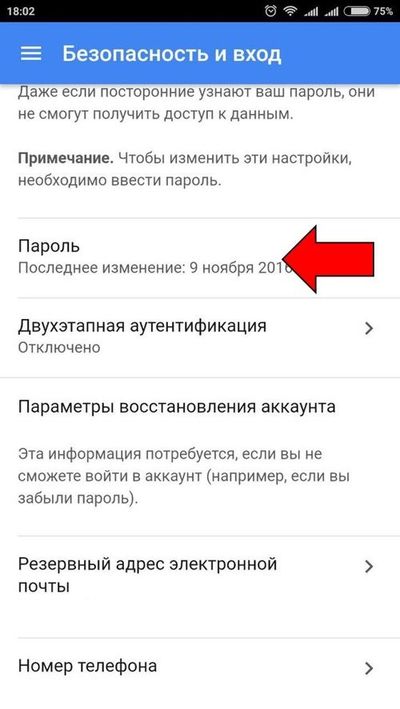 После установки запустите его и выберите режим Remove Google Lock (FRP) . После этого продолжите, нажав кнопку Start .
После установки запустите его и выберите режим Remove Google Lock (FRP) . После этого продолжите, нажав кнопку Start .
Шаг 2: Используйте совместимый USB-кабель для подключения устройства к компьютеру. Затем предоставьте необходимые данные, чтобы продолжить.
Шаг 3: Теперь предоставьте дополнительные сведения, чтобы LockWiper (Android) мог начать загрузку совместимого пакета данных для вашего устройства.
Шаг 4: После завершения загрузки следуйте инструкциям на экране для установки. Теперь настройте свое устройство и загрузите пакет прошивки.
Шаг 5: Затем LockWiper (Android) начнет процесс удаления учетной записи Google.
Шаг 6: Дождитесь завершения процесса.
Примечание: После завершения процесса ваше устройство автоматически перезагрузится, и вы сможете использовать его без предоставления учетных данных Google. Ознакомьтесь с полным руководством здесь, чтобы полностью использовать его для своего устройства.
Ознакомьтесь с полным руководством здесь, чтобы полностью использовать его для своего устройства.
Попробуйте бесплатно
Часть 3. Как отключить проверку учетной записи Google?
Если вы еще не перезагрузили свое устройство Android и хотите деактивировать проверку учетной записи Google, чтобы вам не приходилось входить в свою учетную запись после сброса устройства, то вам будет приятно узнать, что вы можете легко отключить проверку учетной записи Google. просто удалив учетную запись из приложения «Настройки».
Следуйте этим инструкциям:
Запустите приложение «Настройки» на своем телефоне.
Перейдите к Cloud and Accounts > Accounts .
Найдите и коснитесь своей учетной записи Google. Затем нажмите на опцию Удалить учетную запись .
Возможно, вам потребуется подтвердить, что вы хотите удалить свою учетную запись.
 После проверки нажмите на Удалить учетную запись (или любой другой появившийся вариант положительной проверки).
После проверки нажмите на Удалить учетную запись (или любой другой появившийся вариант положительной проверки).
После выполнения вышеуказанных действий ваша учетная запись Google будет удалена с вашего устройства, а проверка учетной записи Google будет автоматически деактивирована. Поэтому вам не нужно беспокоиться о том, что вы можете не вспомнить пароль своей учетной записи Google.
В заключение, вы можете получить доступ к своему устройству после его сброса, даже если вы не помните пароль Google. Если вы забыли пароль, то сначала рекомендуется восстановить его официальным способом. Если это не сработает, используйте сторонний инструмент для удаления учетной записи Google, например iMyFone LockWiper (Android), чтобы удалить учетную запись Google. Это позволит вам получить доступ к содержимому вашего устройства без предоставления каких-либо учетных данных Google.
Попробуйте бесплатно
(Нажмите, чтобы оценить этот пост)
Общая оценка 5 (256 участников)
Оценка прошла успешно!
Вы уже оценили эту статью, пожалуйста, не повторяйте оценку!
Включите JavaScript для просмотра комментариев с помощью Disqus.
Главная > Разблокировать Android > Не можете вспомнить пароль Google после сброса настроек? Решено!
Облачный блог Google
Примечание редактора . В этом сообщении представлены обновленные рекомендации, в том числе последние из технических документов Google Best Practices for Password Management как для пользователей, так и для разработчиков систем.
Управление учетными записями, аутентификация и управление паролями могут быть сложными. Часто управление учетными записями — это темный угол, который не является главным приоритетом для разработчиков или менеджеров по продуктам. Полученный опыт часто не соответствует ожиданиям некоторых ваших пользователей в отношении безопасности данных и взаимодействия с пользователем.
К счастью, Google Cloud предоставляет несколько инструментов, которые помогут вам принимать правильные решения в отношении создания, безопасного обращения и аутентификации учетных записей пользователей (в данном контексте — всех, кто идентифицирует себя в вашей системе — клиентов или внутренних пользователей). Независимо от того, отвечаете ли вы за веб-сайт, размещенный в Google Kubernetes Engine, за API на Apigee, за приложение, использующее Firebase, или за другой сервис с аутентифицированными пользователями, в этом посте изложены рекомендации, которым необходимо следовать, чтобы обеспечить безопасный, масштабируемый и удобный система аутентификации аккаунта.
Независимо от того, отвечаете ли вы за веб-сайт, размещенный в Google Kubernetes Engine, за API на Apigee, за приложение, использующее Firebase, или за другой сервис с аутентифицированными пользователями, в этом посте изложены рекомендации, которым необходимо следовать, чтобы обеспечить безопасный, масштабируемый и удобный система аутентификации аккаунта.
1. Хешируйте эти пароли
Мое самое важное правило для управления учетными записями — безопасно хранить конфиденциальную информацию о пользователях, включая их пароль. Вы должны относиться к этим данным как к священным и обращаться с ними соответствующим образом.
Ни при каких обстоятельствах не храните открытые пароли. Вместо этого ваша служба должна хранить криптографически стойкий хэш пароля, который нельзя отменить, — созданный с помощью Argon2id или Scrypt. Хэш должен быть дополнен значением, уникальным для этих конкретных учетных данных для входа. Не используйте устаревшие технологии хеширования, такие как MD5, SHA1, и ни при каких обстоятельствах не используйте обратимое шифрование и не пытайтесь изобрести собственный алгоритм хеширования.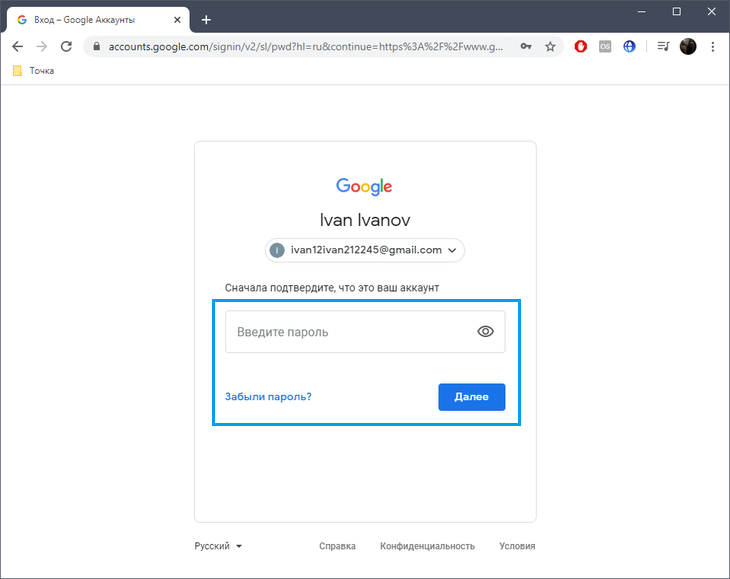 Используйте перец, который не хранится в базе данных, для дополнительной защиты данных в случае взлома. Рассмотрите преимущества повторного хэширования пароля несколько раз.
Используйте перец, который не хранится в базе данных, для дополнительной защиты данных в случае взлома. Рассмотрите преимущества повторного хэширования пароля несколько раз.
Разработайте свою систему, предполагая, что в конечном итоге она будет скомпрометирована. Спросите себя: «Если бы моя база данных была эксфильтрирована сегодня, угрожала ли бы безопасность моих пользователей моей службе или другим службам, которыми они пользуются?» А также «Что мы можем сделать, чтобы уменьшить потенциальный ущерб в случае утечки?»
Еще одно замечание: если вы могли бы создать пароль пользователя в виде открытого текста в любое время, кроме как сразу после того, как он вам его предоставил, то это проблема с вашей реализацией.
Если в вашей системе требуется обнаружение почти повторяющихся паролей, например изменение «Пароля» на «pAssword1», сохраните хэши распространенных вариантов, которые вы хотите запретить, со всеми буквами, нормализованными и преобразованными в нижний регистр. Это можно сделать при создании пароля или после успешного входа в уже существующие учетные записи. Когда пользователь создает новый пароль, сгенерируйте варианты того же типа и сравните хэши с хэшами из предыдущих паролей. Используйте тот же уровень безопасности хэширования, что и с реальным паролем.
Это можно сделать при создании пароля или после успешного входа в уже существующие учетные записи. Когда пользователь создает новый пароль, сгенерируйте варианты того же типа и сравните хэши с хэшами из предыдущих паролей. Используйте тот же уровень безопасности хэширования, что и с реальным паролем.
2. Разрешить использование сторонних поставщиков удостоверений, если это возможно
Сторонние поставщики удостоверений позволяют вам полагаться на доверенную внешнюю службу для проверки подлинности пользователя. Google, Facebook и Twitter являются широко используемыми провайдерами.
Вы можете внедрить внешних поставщиков удостоверений вместе с существующей внутренней системой аутентификации, используя такую платформу, как Identity Platform. Платформа Identity имеет ряд преимуществ, в том числе более простое администрирование, меньшую поверхность атаки и многоплатформенный SDK. Мы коснемся других преимуществ в этом списке.
3. Разделите понятия идентификации пользователя и учетной записи пользователя
Ваши пользователи не являются адресом электронной почты. Это не номер телефона. Это даже не уникальное имя пользователя. Любой из этих факторов аутентификации должен быть изменяемым без изменения содержимого или личной информации (PII) в учетной записи. Ваши пользователи — это многомерная кульминация их уникальных, персонализированных данных и опыта работы с вашим сервисом, а не сумма их учетных данных. Хорошо спроектированная система управления пользователями имеет низкую связанность и высокую степень согласованности между различными частями профиля пользователя.
Это не номер телефона. Это даже не уникальное имя пользователя. Любой из этих факторов аутентификации должен быть изменяемым без изменения содержимого или личной информации (PII) в учетной записи. Ваши пользователи — это многомерная кульминация их уникальных, персонализированных данных и опыта работы с вашим сервисом, а не сумма их учетных данных. Хорошо спроектированная система управления пользователями имеет низкую связанность и высокую степень согласованности между различными частями профиля пользователя.
Разделение концепций учетной записи пользователя и учетных данных значительно упростит процесс внедрения сторонних поставщиков удостоверений, позволяя пользователям изменять свое имя пользователя и связывать несколько удостоверений с одной учетной записью пользователя. С практической точки зрения может быть полезно иметь абстрактный внутренний глобальный идентификатор для каждого пользователя и связывать его профиль и один или несколько наборов данных аутентификации с помощью этого идентификатора, а не накапливать все это в одной записи.
4. Разрешить связывание нескольких удостоверений с одной учетной записью пользователя
Пользователь, который аутентифицируется в вашей службе, используя свое имя пользователя и пароль на одной неделе, может выбрать вход в Google на следующей неделе, не понимая, что это может создать дублирующую учетную запись. Точно так же у пользователя может быть очень веская причина связать несколько адресов электронной почты с вашим сервисом. Если вы правильно разделили идентификацию пользователя и аутентификацию, связать несколько методов аутентификации с одним пользователем будет несложно.
Серверная часть должна учитывать возможность того, что пользователь частично или полностью пройдет процесс регистрации, прежде чем поймет, что использует новое стороннее удостоверение, не связанное с его существующей учетной записью в вашей системе. Этого проще всего добиться, попросив пользователя предоставить общие идентификационные данные, такие как адрес электронной почты, телефон или имя пользователя. Если эти данные соответствуют существующему пользователю в вашей системе, потребуйте от него также пройти аутентификацию у известного поставщика удостоверений и связать новый идентификатор со своей существующей учетной записью.
Если эти данные соответствуют существующему пользователю в вашей системе, потребуйте от него также пройти аутентификацию у известного поставщика удостоверений и связать новый идентификатор со своей существующей учетной записью.
5. Не блокируйте длинные и сложные пароли
NIST публикует рекомендации по сложности и надежности паролей. Поскольку вы используете (или очень скоро будете) использовать надежный криптографический хеш для хранения паролей, многие проблемы будут решены для вас. Хэши всегда будут давать вывод фиксированной длины независимо от длины ввода, поэтому ваши пользователи должны иметь возможность использовать пароли любой длины. Если вам необходимо ограничить длину пароля, делайте это исходя из ограничений вашей инфраструктуры; часто это вопрос использования памяти (память, используемая для операции входа в систему * потенциальные одновременные входы в систему на машину) или, что более вероятно, — максимальный размер POST, допустимый вашими серверами. Мы говорим о цифрах от сотен КБ до более 1 МБ. Серьезно. Ваше приложение уже должно быть защищено, чтобы предотвратить злоупотребление большими входными данными. Это не создает новых возможностей для злоупотреблений, если вы используете элементы управления для предотвращения заполнения учетных данных и как можно скорее хэшируете ввод, чтобы освободить память.
Серьезно. Ваше приложение уже должно быть защищено, чтобы предотвратить злоупотребление большими входными данными. Это не создает новых возможностей для злоупотреблений, если вы используете элементы управления для предотвращения заполнения учетных данных и как можно скорее хэшируете ввод, чтобы освободить память.
Ваши хешированные пароли, скорее всего, уже состоят из небольшого набора символов ASCII. Если нет, вы можете легко преобразовать двоичный хэш в Base64. Имея это в виду, вы должны разрешить своим пользователям использовать в своих паролях буквально любые символы, которые они пожелают. Если кому-то нужен пароль, состоящий из клингонских, эмодзи и символов ASCII с пробелами на обоих концах, у вас не должно быть технических причин для отказа. Просто не забудьте выполнить нормализацию Unicode, чтобы обеспечить кросс-платформенную совместимость. Дополнительную информацию о Unicode и поддерживаемых символах в паролях см. в техническом документе для разработчиков систем (PDF).
Любой пользователь, пытающийся использовать сложный пароль, вероятно, следует рекомендациям по паролю (PDF), включая использование менеджера паролей, который позволяет вводить сложные пароли даже на ограниченных клавиатурах мобильных устройств. Если пользователь может ввести строку в первую очередь (т. е. спецификация HTML для ввода пароля запрещает перевод строки и возврат каретки), пароль должен быть приемлемым.
6. Не вводите необоснованных правил для имен пользователей
Для сайта или службы вполне разумно требовать имена пользователей длиннее двух или трех символов, блокировать скрытые символы и не допускать пробелов в начале и конце имени пользователя. Однако некоторые сайты перебарщивают с такими требованиями, как минимальная длина в восемь символов или блокировка любых символов, кроме 7-битных букв и цифр ASCII.
Сайт с жесткими ограничениями на имена пользователей может предлагать разработчикам некоторые короткие пути, но это происходит за счет пользователей, а крайние случаи могут отпугнуть некоторых пользователей.
В некоторых случаях лучше всего назначить имена пользователей. Если это относится к вашей службе, убедитесь, что назначенное имя пользователя удобно для пользователя, поскольку им необходимо вспомнить и сообщить его. Буквенно-цифровые генерируемые идентификаторы должны избегать визуально неоднозначных символов, таких как «Il1O0». Вам также рекомендуется выполнить сканирование по словарю любой случайно сгенерированной строки, чтобы убедиться, что в имени пользователя нет непреднамеренных сообщений. Эти же рекомендации относятся и к автоматически сгенерированным паролям.
7. Подтвердить личность пользователя
Если вы запрашиваете у пользователя контактную информацию, вам следует подтвердить этот контакт как можно скорее. Отправьте код подтверждения или ссылку на адрес электронной почты или номер телефона. В противном случае пользователи могут сделать опечатку в своей контактной информации, а затем потратить значительное время на использование вашего сервиса только для того, чтобы обнаружить, что нет учетной записи, соответствующей их информации, при следующей попытке входа в систему.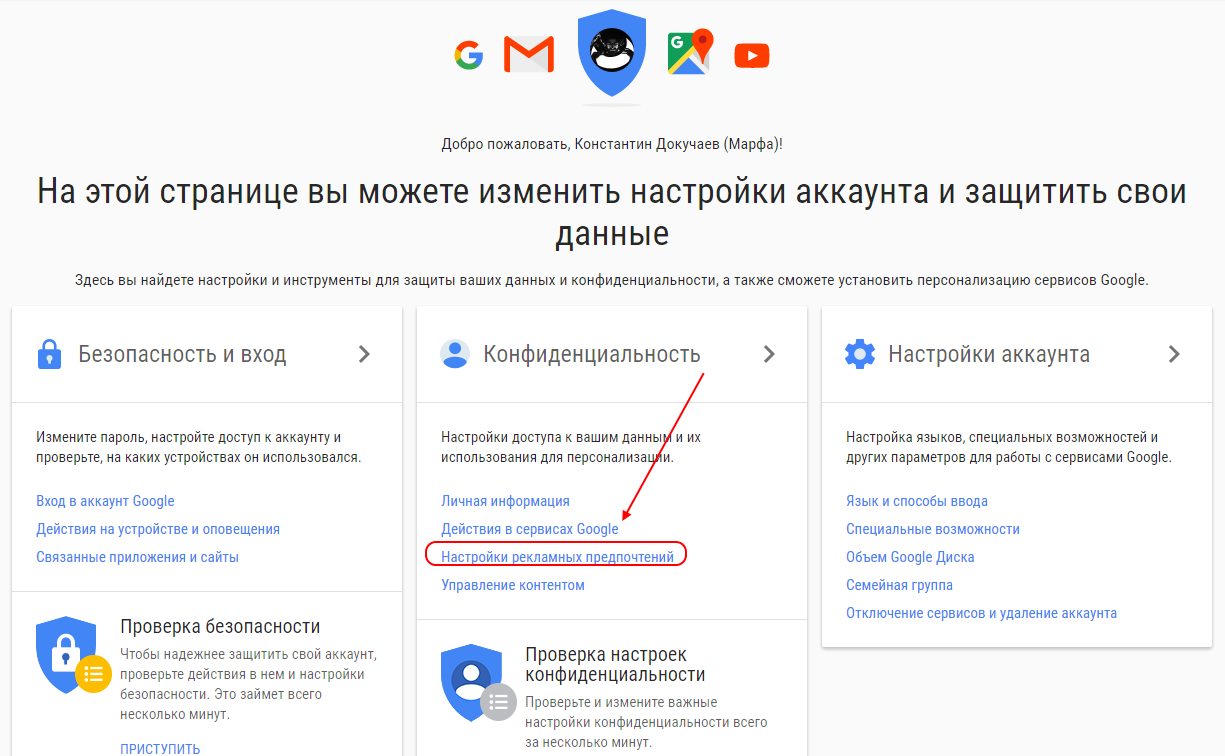 Эти учетные записи часто теряются и их невозможно восстановить без ручного вмешательства. Что еще хуже, контактная информация может принадлежать кому-то другому, что передает полный контроль над учетной записью третьему лицу.
Эти учетные записи часто теряются и их невозможно восстановить без ручного вмешательства. Что еще хуже, контактная информация может принадлежать кому-то другому, что передает полный контроль над учетной записью третьему лицу.
8. Разрешить пользователям изменять свое имя пользователя
Устаревшие системы или любая платформа, предоставляющая учетные записи электронной почты, на удивление часто не позволяют пользователям изменять свое имя пользователя. Есть очень веские причины не освобождать имена пользователей для повторного использования автоматически, но у постоянных пользователей вашей системы в конечном итоге появятся веские причины использовать другое имя пользователя, и они, вероятно, не захотят создавать новую учетную запись.
Вы можете удовлетворить желание ваших пользователей изменить свои имена пользователей, разрешив псевдонимы и позволив пользователям выбирать основной псевдоним. Вы можете применять любые необходимые вам бизнес-правила поверх этой функциональности.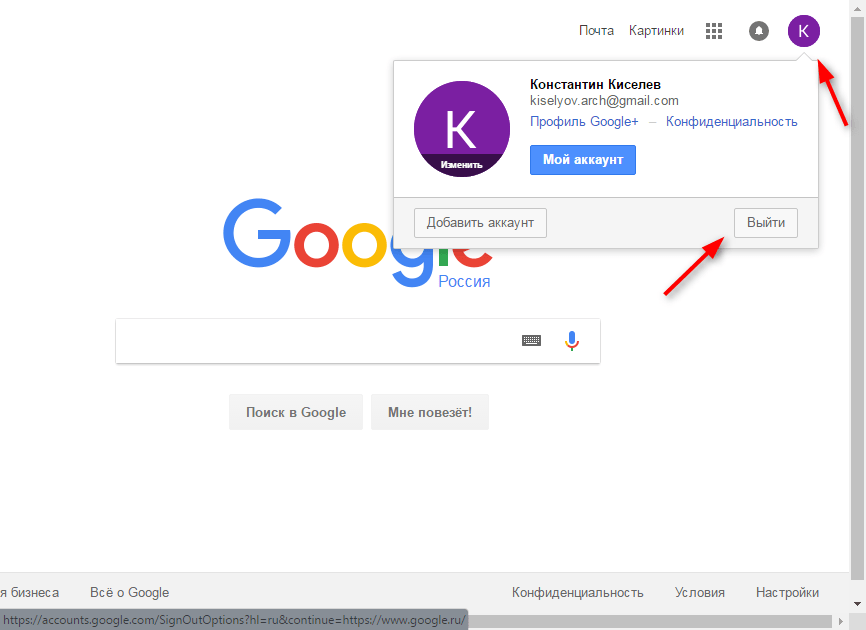 Некоторые организации могут ограничивать количество изменений имени пользователя в год или запрещать пользователю отображать или связываться с ним через что-либо, кроме основного имени пользователя. Поставщикам адресов электронной почты рекомендуется никогда не выдавать адреса электронной почты повторно, но они могут использовать псевдоним старого адреса электронной почты для нового. Прогрессивный поставщик адресов электронной почты может даже позволить пользователям использовать собственное доменное имя и иметь любой адрес, который они пожелают.
Некоторые организации могут ограничивать количество изменений имени пользователя в год или запрещать пользователю отображать или связываться с ним через что-либо, кроме основного имени пользователя. Поставщикам адресов электронной почты рекомендуется никогда не выдавать адреса электронной почты повторно, но они могут использовать псевдоним старого адреса электронной почты для нового. Прогрессивный поставщик адресов электронной почты может даже позволить пользователям использовать собственное доменное имя и иметь любой адрес, который они пожелают.
Если вы работаете с устаревшей архитектурой, может быть очень сложно выполнить эту передовую практику. Даже у таких компаний, как Google, есть технические препятствия, которые делают это сложнее, чем может показаться. При проектировании новых систем приложите все усилия, чтобы разделить концепцию удостоверения пользователя и учетной записи пользователя и позволить нескольким удостоверениям быть связанными с одной учетной записью пользователя, и это будет гораздо меньшей проблемой.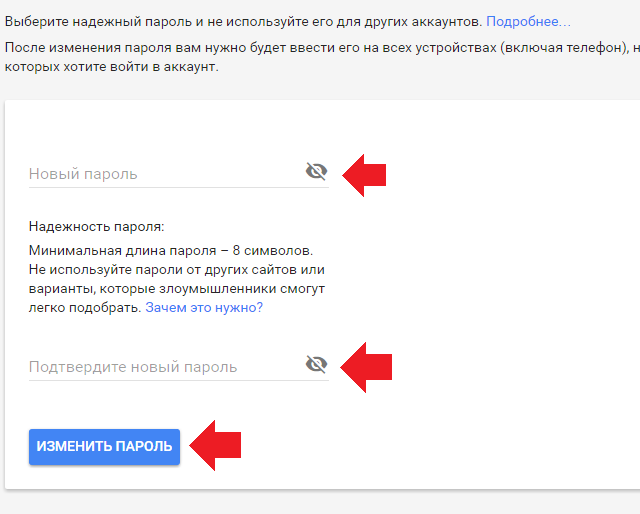 Независимо от того, работаете ли вы над существующим или новым кодом, выберите правильные правила для своей организации, уделяя особое внимание тому, чтобы ваши пользователи могли расти и меняться с течением времени.
Независимо от того, работаете ли вы над существующим или новым кодом, выберите правильные правила для своей организации, уделяя особое внимание тому, чтобы ваши пользователи могли расти и меняться с течением времени.
9. Позвольте вашим пользователям удалять свои учетные записи
Поразительное количество служб не имеет средств самообслуживания, позволяющих пользователю удалить свою учетную запись и связанную с ней личную информацию. В зависимости от характера вашего сервиса это может включать или не включать общедоступный контент, который они создали, например публикации и загрузки. У пользователя есть ряд веских причин навсегда закрыть учетную запись и удалить всю свою личную информацию. Эти проблемы должны быть сбалансированы с вашим пользовательским интерфейсом, безопасностью и требованиями соответствия. Многие, если не большинство систем, работают под каким-либо нормативным контролем (таким как PCI или GDPR), который предоставляет конкретные рекомендации по хранению данных, по крайней мере, для некоторых пользовательских данных. Распространенное решение, позволяющее избежать проблем с соблюдением требований и ограничить возможность утечки данных, — позволить пользователям запланировать автоматическое удаление своей учетной записи в будущем.
Распространенное решение, позволяющее избежать проблем с соблюдением требований и ограничить возможность утечки данных, — позволить пользователям запланировать автоматическое удаление своей учетной записи в будущем.
В некоторых случаях по закону от вас может потребоваться выполнить запрос пользователя на своевременное удаление его PII. Вы также значительно увеличиваете свою уязвимость в случае утечки данных, когда происходит утечка данных из «закрытых» учетных записей.
10. Примите сознательное решение о продолжительности сеанса
Продолжительность сеанса часто упускается из виду аспектом безопасности и аутентификации. Google прилагает много усилий, чтобы убедиться, что пользователи являются теми, за кого они себя выдают, и будет перепроверять их на основе определенных событий или поведения. Пользователи могут предпринять шаги, чтобы еще больше повысить свою безопасность.
У вашей службы может быть веская причина держать сеанс открытым на неопределенный срок для некритических аналитических целей, но должны быть пороговые значения, после которых вы запрашиваете пароль, второй фактор или другую проверку пользователя.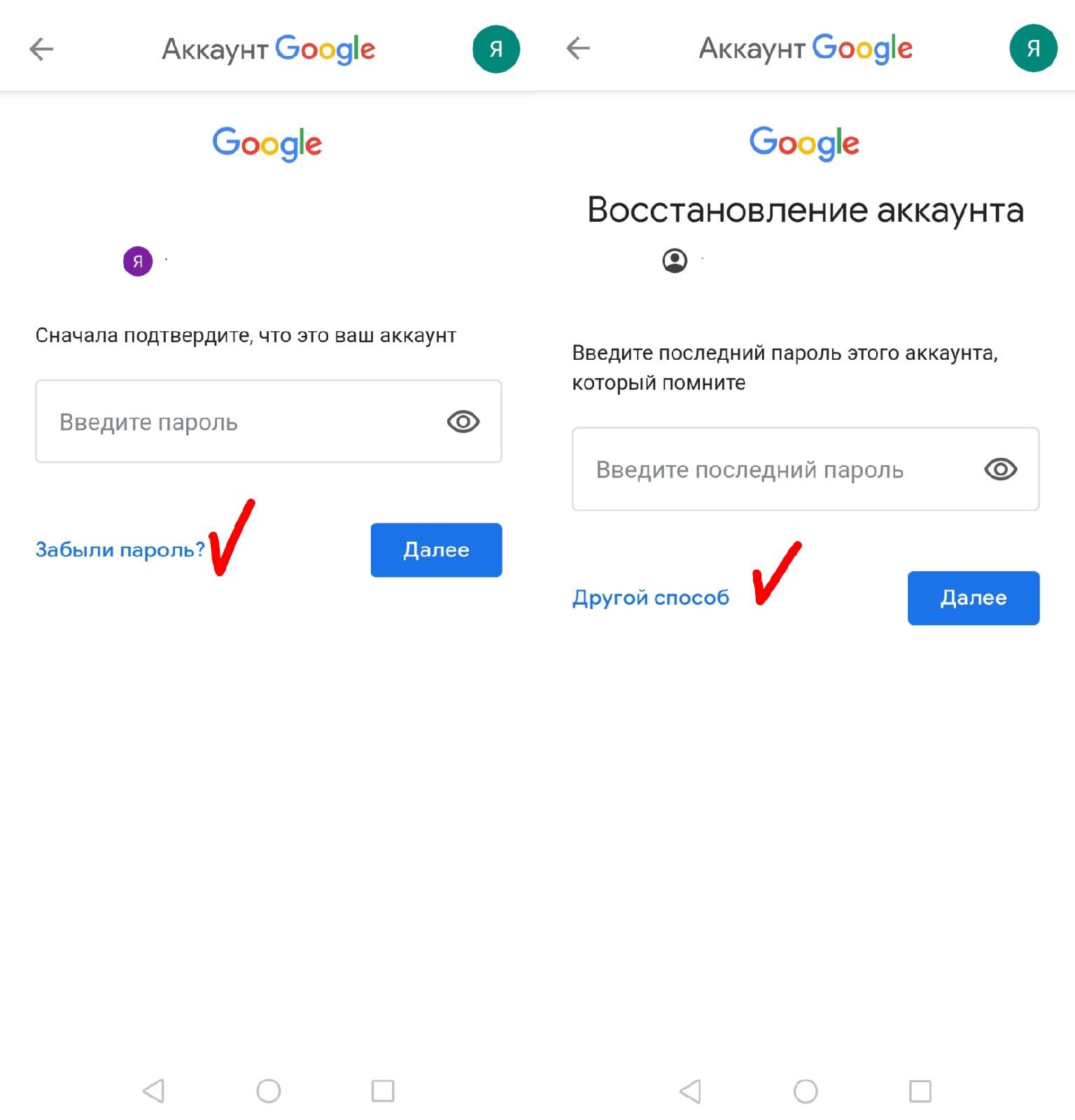
Подумайте, как долго пользователь может быть неактивным перед повторной аутентификацией. Проверяйте личность пользователя во всех активных сеансах, если кто-то выполняет сброс пароля. Запрашивать аутентификацию или второй фактор, если пользователь меняет основные аспекты своего профиля или выполняет конфиденциальное действие. Повторно аутентифицироваться, если местоположение пользователя значительно изменится за короткий промежуток времени. Подумайте, имеет ли смысл запрещать вход в систему более чем с одного устройства или места одновременно.
Когда ваша служба действительно истечет сеанс пользователя или потребует повторной аутентификации, запросите пользователя в режиме реального времени или предоставьте механизм для сохранения любых действий, которые они не сохранили с момента последней аутентификации. Пользователя очень расстраивает, когда он долго заполняет форму, а потом обнаруживает, что все введенные данные потеряны, и ему приходится снова входить в систему.
11.
 Используйте двухэтапную аутентификацию
Используйте двухэтапную аутентификациюУчитывайте практические последствия кражи учетной записи пользователя при выборе методов двухэтапной аутентификации (также известной как двухфакторная аутентификация, MFA или 2FA). Одноразовые пароли на основе времени (TOTP), коды подтверждения электронной почты или «магические ссылки» удобны для потребителя и относительно безопасны. Аутентификация SMS 2FA устарела NIST из-за множества недостатков, но это может быть наиболее безопасный вариант, который ваши пользователи примут для того, что они считают тривиальной услугой.
Предложите самую безопасную аутентификацию 2FA, какую только можете. Аппаратная двухфакторная аутентификация, такая как ключ безопасности Titan, идеально подходит для вашего приложения. Даже если библиотека TOTP недоступна для вашего приложения, проверка электронной почты или двухфакторная аутентификация, предоставляемая сторонними поставщиками удостоверений, — это простой способ повысить вашу безопасность без больших затрат или усилий. Просто помните, что ваши учетные записи пользователей защищены настолько, насколько слабый метод 2FA или восстановления учетной записи.
Просто помните, что ваши учетные записи пользователей защищены настолько, насколько слабый метод 2FA или восстановления учетной записи.
12. Сделать идентификаторы пользователей нечувствительными к регистру
Вашим пользователям все равно, и они могут даже не помнить точный регистр своего имени пользователя. Имена пользователей должны быть полностью независимы от регистра. Тривиально хранить имена пользователей и адреса электронной почты в нижнем регистре и преобразовывать любой ввод в нижний регистр перед сравнением. Обязательно укажите локаль или примените нормализацию Unicode для любых преобразований.
Смартфоны составляют постоянно растущий процент пользовательских устройств. Большинство из них предлагают автозамену и автоматическое использование заглавных букв в текстовых полях. Предотвращение такого поведения на уровне пользовательского интерфейса может быть нежелательным или совершенно неэффективным, и ваша служба должна быть достаточно надежной, чтобы обрабатывать адрес электронной почты или имя пользователя, которые были непреднамеренно автоматически написаны заглавными буквами.
13. Создайте безопасную систему аутентификации
Если вы используете такой сервис, как Identity Platform, многие проблемы безопасности решаются автоматически. Тем не менее, ваш сервис всегда должен быть правильно спроектирован, чтобы предотвратить злоупотребления. Основные соображения включают реализацию сброса пароля вместо его извлечения, подробное ведение журнала активности учетной записи, ограничение количества попыток входа в систему для предотвращения заполнения учетных данных, блокировку учетных записей после слишком большого количества неудачных попыток входа и требование двухфакторной аутентификации для нераспознанных устройств или учетных записей, которые простаивал длительное время. Существует много других аспектов безопасной системы аутентификации, поэтому см. раздел «Дополнительная литература» ниже для ссылок на дополнительную информацию.
Дальнейшее чтение
Существует ряд отличных ресурсов, которые помогут вам в процессе разработки, обновления или переноса вашей учетной записи и системы управления аутентификацией.
